win8系统不使用第三方软件清除C盘垃圾的方法
更新日期:2023-08-24 11:51:04
来源:投稿
手机扫码继续观看

使用win8系统一段时间后,系统硬盘会堆积各种文件,如果硬盘空间不够用的话,会导致系统运行速度变慢,特别是C盘。而网上介绍清理C盘垃圾文件的方法有很多种,但是都要使用到第三方软件。那么win8系统有什么方法能够不使用第三方软件清除C盘垃圾?方法当然是有的,下面小编和大家分享win8系统不使用第三方软件清除C盘垃圾的方法,提升电脑流畅度,节省硬盘空间。
推荐:雨林木风win8系统下载
具体方法如下:
1、点击此电脑;

2、这里以C盘为例,右键点击C盘属性;
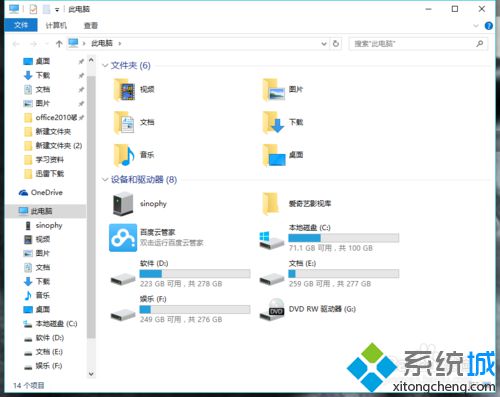
3、点击磁盘清理;
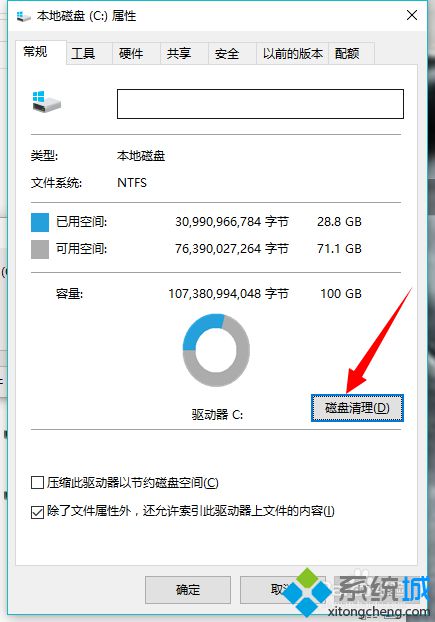
4、耐心等待搜索可清理的文件;
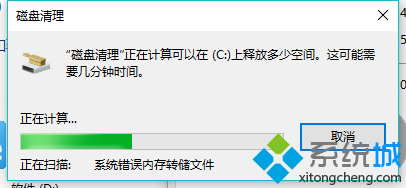
5、搜索出来之后,我们可以勾选不需要的文件进行清理;
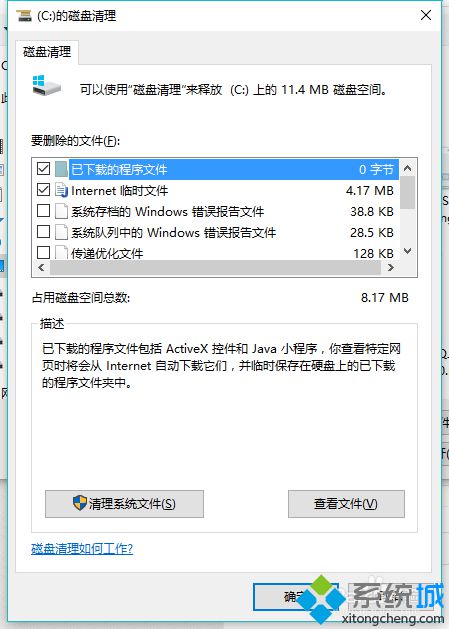
6、勾选完之后,点击删除文件。即可释放C盘的存储空间啦。
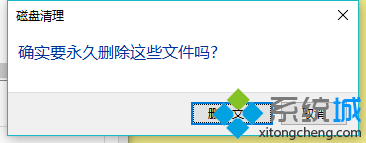
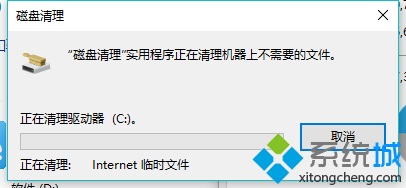
上述教程内容就是win8系统不使用第三方软件清除C盘垃圾的方法,简单清除C盘垃圾文件的方法,是不是很简单呢,希望可以帮助到大家。
该文章是否有帮助到您?
常见问题
- monterey12.1正式版无法检测更新详情0次
- zui13更新计划详细介绍0次
- 优麒麟u盘安装详细教程0次
- 优麒麟和银河麒麟区别详细介绍0次
- monterey屏幕镜像使用教程0次
- monterey关闭sip教程0次
- 优麒麟操作系统详细评测0次
- monterey支持多设备互动吗详情0次
- 优麒麟中文设置教程0次
- monterey和bigsur区别详细介绍0次
系统下载排行
周
月
其他人正在下载
更多
安卓下载
更多
手机上观看
![]() 扫码手机上观看
扫码手机上观看
下一个:
U盘重装视频












